数字图像攻击模拟系统
0 主界面
运行程序,程序的主界面如图0.1所示。
图0.1 主界面
在主界面内包含9个菜单,单击任意一个菜单可以进行相关的操作。例如,单击【旋转】,出现如图0.2所示下拉菜单。
图0.2 下拉菜单
1.缩放
缩放实现对图像的放大和缩小操作,具体包括6项:
1.1 放大2倍
放大2倍,是指将原始图像扩大为原来像素大小的2倍。
该项操作的具体操作方法为,单击【缩放】,出现如图1.1所示下拉菜单。
图1.1 下拉菜单
在该下拉菜单内选择【放大2倍】菜单项,出现如图1.2所示【读入图像】对话框,在对话框内选择需要放大的图像。
图1.2 读入图像
单击【打开】命令按钮,出现如图1.3所示进度条。
图1.3 进度条
进度条运行一段时间后,出现如图1.4所示【保存文件】对话框,输入要保存的文件名。
图1.4 保存文件
因为输入了已经存在的文件名,此时会出现如图1.5所示提示框,选择“是”并单击。
图1.5 提示框
此时,程序主界面如图1.6所示,显示了放大2倍前后的图像。
图1.6 主界面
1.2 放大3倍
放大3倍,是指将原始图像扩大为原来像素大小的3倍。
该项操作的具体操作方法为,单击【缩放】,出现如图1.7所示下拉菜单。
图1.7 下拉菜单
在该下拉菜单内选择【放大3倍】菜单项,出现如图1.8所示【读入图像】对话框,在对话框内选择需要放大的图像。
图1.8 读入图像
单击【打开】命令按钮,出现如图1.9所示进度条。
图1.9 进度条
进度条运行一段时间后,出现如图1.10所示【保存文件】对话框,输入要保存的文件名。
图1.10 保存文件
因为输入了已经存在的文件名,此时会出现如图1.11所示提示框,选择“是”并单击。
图1.11 提示框
此时,程序主界面如图1.12所示,显示了放大3倍前后的图像。
图1.12 主界面
1.3 放大4倍
放大4倍,是指将原始图像扩大为原来像素大小的4倍。
该项操作的具体操作方法为,单击【缩放】,出现如图1.13所示下拉菜单。
图1.13 下拉菜单
在该下拉菜单内选择【放大4倍】菜单项,出现如图1.14所示【读入图像】对话框,在对话框内选择需要放大的图像。
图1.14 读入图像
单击【打开】命令按钮,出现如图1.15所示进度条。
图1.15 进度条
进度条运行一段时间后,出现如图1.16所示【保存文件】对话框,输入要保存的文件名。
图1.16 保存文件
因为输入了已经存在的文件名,此时会出现如图1.17所示提示框,选择“是”并单击。
图1.17 提示框
此时,程序主界面如图1.18所示,显示了放大4倍前后的图像。
图1.18 主界面
1.4 缩小二分之一
缩小二分之一,是指将原始图像扩大为原来像素大小的二分之一。
该项操作的具体操作方法为,单击【缩放】,出现如图1.19所示下拉菜单。
图1.19 下拉菜单
在该下拉菜单内选择【缩小二分之一】菜单项,出现如图1.20所示【读入图像】对话框,在对话框内选择需要放大的图像。
图1.20 读入图像
单击【打开】命令按钮,出现如图1.21所示进度条。
图1.21 进度条
进度条运行一段时间后,出现如图1.22所示【保存文件】对话框,输入要保存的文件名。
图1.22 保存文件
因为输入了已经存在的文件名,此时会出现如图1.23所示提示框,选择“是”并单击。
图1.23 提示框
此时,程序主界面如图1.24所示,显示了缩小二分之一前后的图像。
图1.24 主界面
1.5 缩小四分之一
缩小四分之一,是指将原始图像扩大为原来像素大小的四分之一。
该项操作的具体操作方法为,单击【缩放】,出现如图1.25所示下拉菜单。
图1.25 下拉菜单
在该下拉菜单内选择【缩小四分之一】菜单项,出现如图1.26所示【读入图像】对话框,在对话框内选择需要放大的图像。
图1.26读入图像
单击【打开】命令按钮,出现如图1.27所示进度条。
图1.27 进度条
进度条运行一段时间后,出现如图1.28所示【保存文件】对话框,输入要保存的文件名。
图1.28 保存文件
因为输入了已经存在的文件名,此时会出现如图1.29所示提示框,选择“是”并单击。
图1.29 提示框
此时,程序主界面如图1.30所示,显示了缩小四分之一前后的图像。
图1.30 主界面
7.6 任意缩放
任意缩放,是指将原始图像扩大为原来像素大小的任意倍数。
该项操作的具体操作方法为,单击【缩放】,出现如图1.31所示下拉菜单。
图1.31 下拉菜单
在该下拉菜单内选择【缩小四分之一】菜单项,出现如图1.32所示【读入图像】对话框,在对话框内选择需要放大的图像。
图1.32读入图像
单击【打开】命令按钮,出现如图1.33所示进度条。
图1.33 进度条
进度条运行一段时间后,出现如图1.34所示【缩放比例】对话框,输入要缩放的比例大小。
图1.34 缩放比例
输入要缩放的比例后,出现如图1.35所示【保存文件】对话框,输入要保存的文件名。
图1.35 保存文件
因为输入了已经存在的文件名,此时会出现如图1.36所示提示框,选择“是”并单击。
图1.36 提示框
此时,程序主界面如图1.37所示,显示了扩大10倍前后的图像。
图1.37 主界面









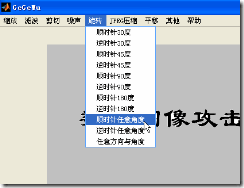


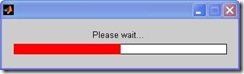




![clip_image007[1] clip_image007[1]](https://p-blog.csdn.net/images/p_blog_csdn_net/superdont/598588/o_clip_image007%5B1%5D_thumb_633935579035964728.jpg)
![clip_image009[1] clip_image009[1]](https://p-blog.csdn.net/images/p_blog_csdn_net/superdont/598588/o_clip_image009%5B1%5D_thumb_633935579056902228.jpg)
![clip_image011[1] clip_image011[1]](https://p-blog.csdn.net/images/p_blog_csdn_net/superdont/598588/o_clip_image011%5B1%5D_thumb_633935579106902228.jpg)
![clip_image013[1] clip_image013[1]](https://p-blog.csdn.net/images/p_blog_csdn_net/superdont/598588/o_clip_image013%5B1%5D_thumb_633935579132683478.jpg)

![clip_image005[1] clip_image005[1]](https://p-blog.csdn.net/images/p_blog_csdn_net/superdont/598588/o_clip_image005%5B1%5D_thumb_633935579210652228.jpg)
![clip_image007[2] clip_image007[2]](https://p-blog.csdn.net/images/p_blog_csdn_net/superdont/598588/o_clip_image007%5B2%5D_thumb_633935579258933478.jpg)
![clip_image009[2] clip_image009[2]](https://p-blog.csdn.net/images/p_blog_csdn_net/superdont/598588/o_clip_image009%5B2%5D_thumb_633935579277370978.jpg)
![clip_image011[2] clip_image011[2]](https://p-blog.csdn.net/images/p_blog_csdn_net/superdont/598588/o_clip_image011%5B2%5D_thumb_633935579335339728.jpg)
![clip_image013[2] clip_image013[2]](https://p-blog.csdn.net/images/p_blog_csdn_net/superdont/598588/o_clip_image013%5B2%5D_thumb_633935579375027228.jpg)

![clip_image016[1] clip_image016[1]](https://p-blog.csdn.net/images/p_blog_csdn_net/superdont/598588/o_clip_image016%5B1%5D_thumb_633935579483933478.jpg)
![clip_image007[3] clip_image007[3]](https://p-blog.csdn.net/images/p_blog_csdn_net/superdont/598588/o_clip_image007%5B3%5D_thumb_633935579538777228.jpg)
![clip_image009[3] clip_image009[3]](https://p-blog.csdn.net/images/p_blog_csdn_net/superdont/598588/o_clip_image009%5B3%5D_thumb_633935579558777228.jpg)
![clip_image011[3] clip_image011[3]](https://p-blog.csdn.net/images/p_blog_csdn_net/superdont/598588/o_clip_image011%5B3%5D_thumb_633935579627527228.jpg)
![clip_image013[3] clip_image013[3]](https://p-blog.csdn.net/images/p_blog_csdn_net/superdont/598588/o_clip_image013%5B3%5D_thumb_633935579661277228.jpg)

![clip_image005[2] clip_image005[2]](https://p-blog.csdn.net/images/p_blog_csdn_net/superdont/598588/o_clip_image005%5B2%5D_thumb_633935579749870978.jpg)
![clip_image007[4] clip_image007[4]](https://p-blog.csdn.net/images/p_blog_csdn_net/superdont/598588/o_clip_image007%5B4%5D_thumb_633935579814714728.jpg)
![clip_image009[4] clip_image009[4]](https://p-blog.csdn.net/images/p_blog_csdn_net/superdont/598588/o_clip_image009%5B4%5D_thumb_633935579834558478.jpg)
![clip_image011[4] clip_image011[4]](https://p-blog.csdn.net/images/p_blog_csdn_net/superdont/598588/o_clip_image011%5B4%5D_thumb_633935579887370978.jpg)
![clip_image013[4] clip_image013[4]](https://p-blog.csdn.net/images/p_blog_csdn_net/superdont/598588/o_clip_image013%5B4%5D_thumb_633935579913620978.jpg)

![clip_image016[2] clip_image016[2]](https://p-blog.csdn.net/images/p_blog_csdn_net/superdont/598588/o_clip_image016%5B2%5D_thumb_633935579991745978.jpg)
![clip_image007[5] clip_image007[5]](https://p-blog.csdn.net/images/p_blog_csdn_net/superdont/598588/o_clip_image007%5B5%5D_thumb_633935580039402228.jpg)
![clip_image009[5] clip_image009[5]](https://p-blog.csdn.net/images/p_blog_csdn_net/superdont/598588/o_clip_image009%5B5%5D_thumb_633935580055808478.jpg)
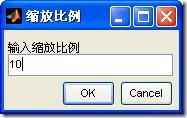
![clip_image011[5] clip_image011[5]](https://p-blog.csdn.net/images/p_blog_csdn_net/superdont/598588/o_clip_image011%5B5%5D_thumb_633935580126589728.jpg)
![clip_image013[5] clip_image013[5]](https://p-blog.csdn.net/images/p_blog_csdn_net/superdont/598588/o_clip_image013%5B5%5D_thumb_633935580153777228.jpg)
















 1675
1675

 被折叠的 条评论
为什么被折叠?
被折叠的 条评论
为什么被折叠?










